Korisničko ime predstavlja jedan od ključnih elemenata svakog profila na društvenim mrežama. Ono omogućava ljudima da vas prepoznaju, povežu se s vama i vašim brendom. Međutim, šta se dešava kada želite da promenite svoje korisničko ime na Snapchatu?
Bez obzira na sve, uvek imate mogućnost da promenite svoje prikazano ime, koje je vidljivo svima. Važno je razlikovati ova dva pojma. U ovom članku ćemo vam objasniti sve što treba da znate o promeni korisničkog imena i kako prilagoditi njegovu boju, font i celokupni izgled.
Kako promeniti Snapchat korisničko ime
Iako Snapchat korisničko ime možete promeniti samo jednom u periodu od dvanaest meseci, kompanija je proces učinila prilično jednostavnim.
Napomena: S obzirom da možete promeniti korisničko ime samo jednom godišnje, od suštinskog je značaja da izaberete ono koje vam se zaista dopada.
- Otvorite Snapchat aplikaciju i kliknite na svoj Bitmoji u gornjem levom uglu.
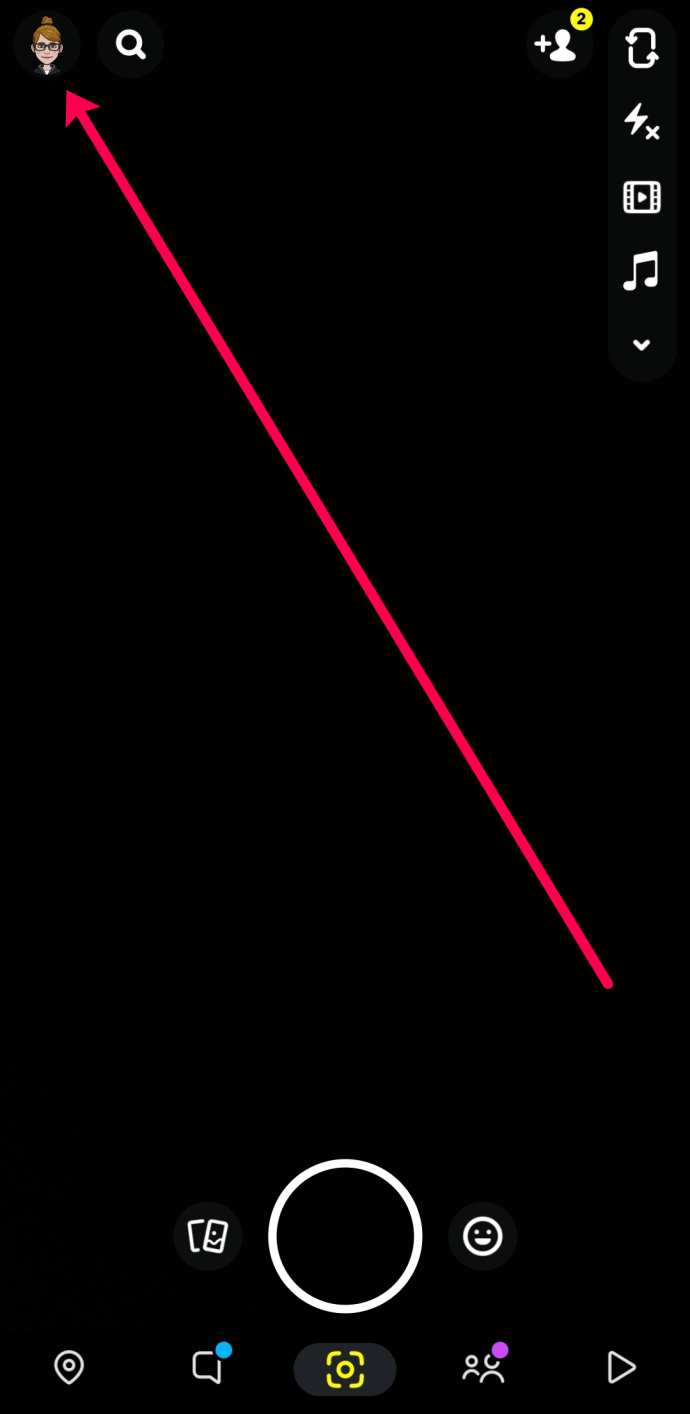
- Kliknite na ikonu zupčanika (Podešavanja) koja se nalazi u gornjem desnom uglu.
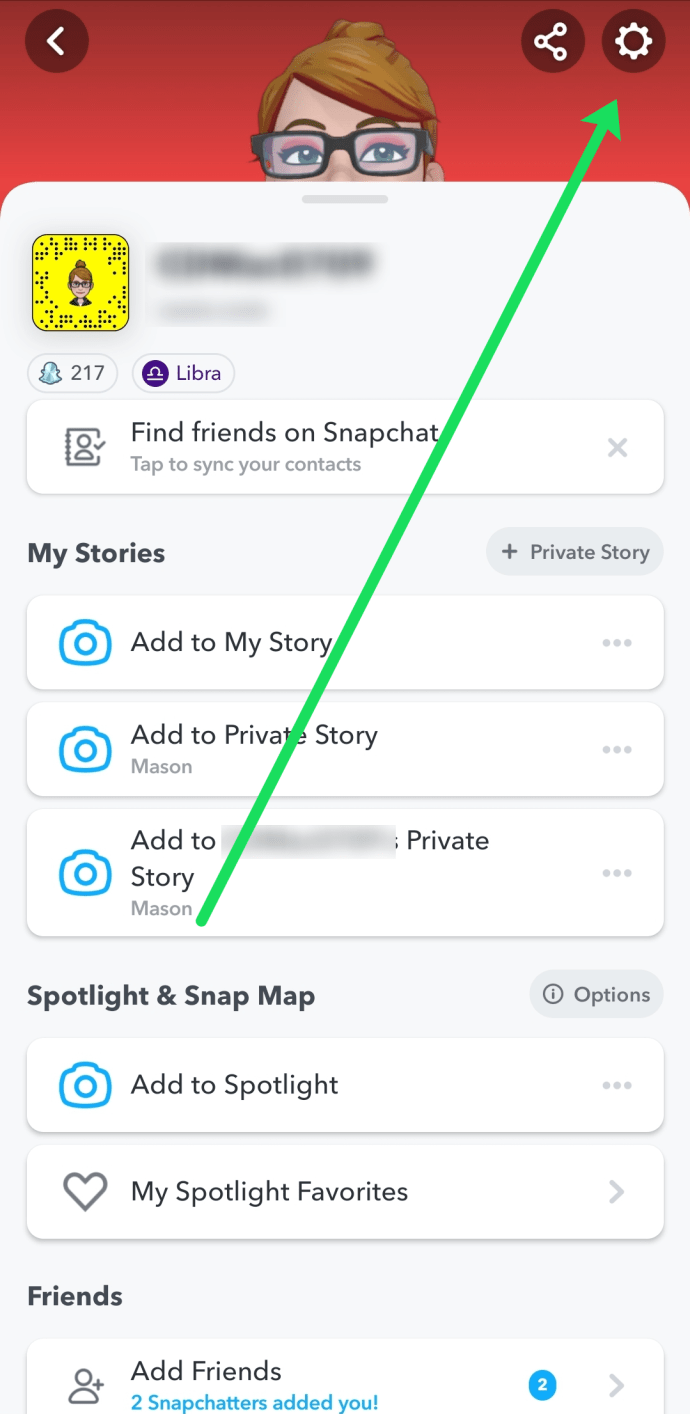
- U meniju odaberite opciju „Korisničko ime“.

- Ispod vašeg trenutnog korisničkog imena, kliknite na plavi link „Promeni korisničko ime“.
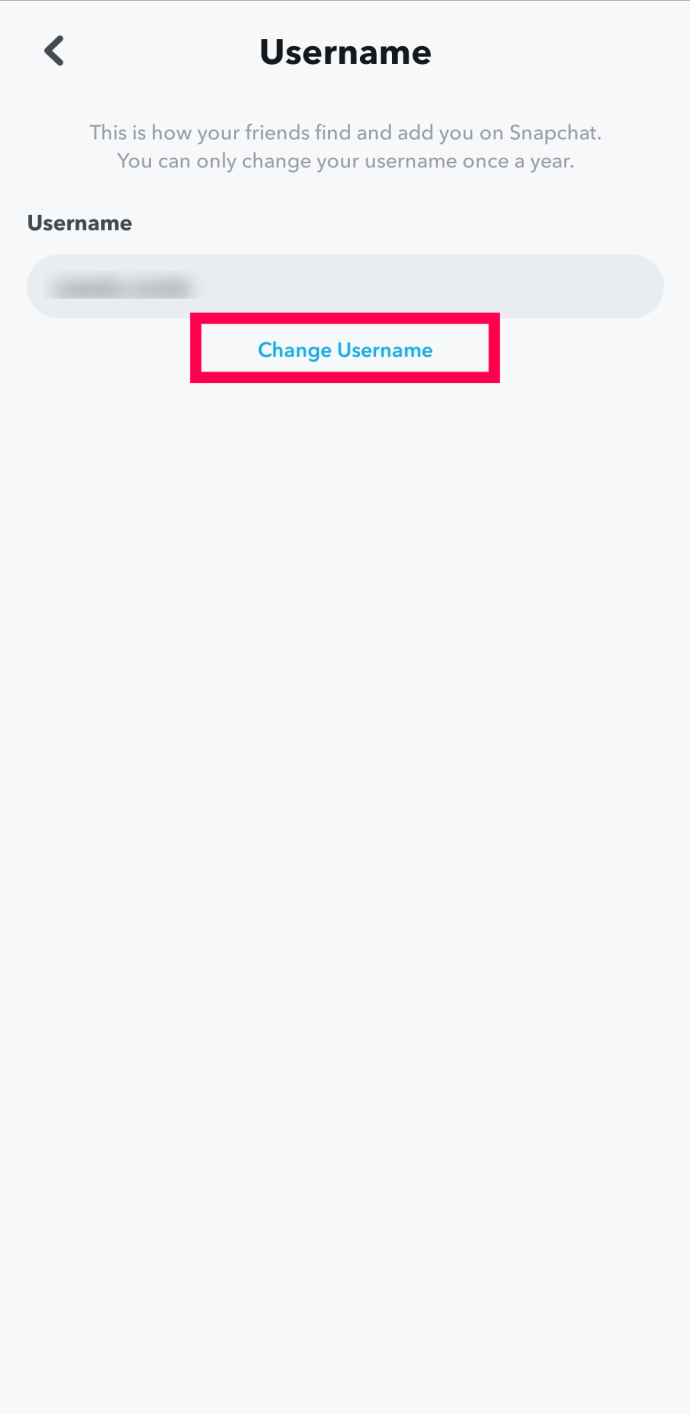
- Kada se pojavi upit, kliknite na „Nastavi“.
- Unesite novo korisničko ime. Zatim kliknite na „Dalje“.
- Unesite svoju lozinku i ponovo kliknite na „Dalje“.
- Potvrdite svoju akciju klikom na „Nastavi“. Pojaviće se prozor za potvrdu.
Kako promeniti Snapchat prikazano ime na mobilnom telefonu
Kao što smo već pomenuli, prilikom kreiranja Snapchat naloga unosite svoje korisničko ime, koje nakon toga ne možete ponovo promeniti, osim ako ne obrišete nalog i kreirate novi. Međutim, ono što možete prilagoditi i menjati koliko god često želite je vaše prikazano ime. To vam pruža slobodu da kreirate nešto jedinstveno i prepoznatljivo, tako da drugi korisnici znaju da ste to vi. U nastavku sledi objašnjenje kako da promenite svoje Snapchat prikazano ime na mobilnom telefonu:
- Pokrenite Snapchat aplikaciju.
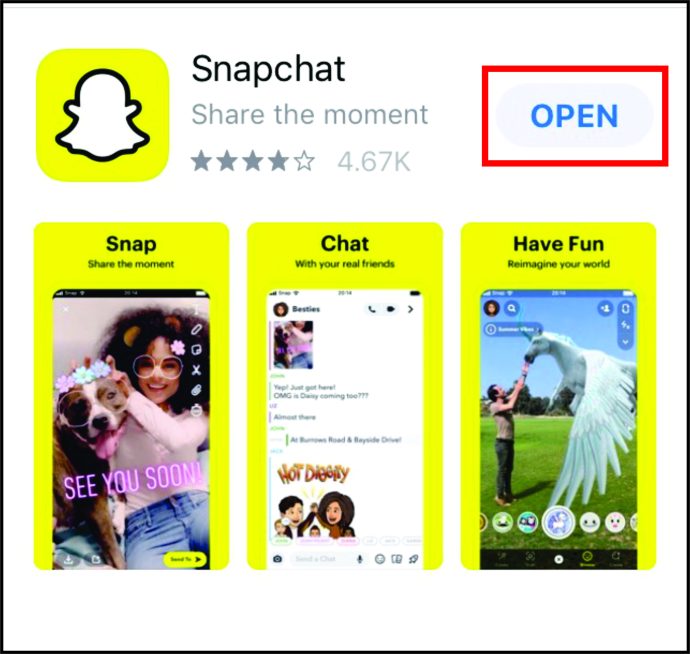
- Idite na „Moj profil“ i kliknite na ikonu zupčanika „Podešavanja“.
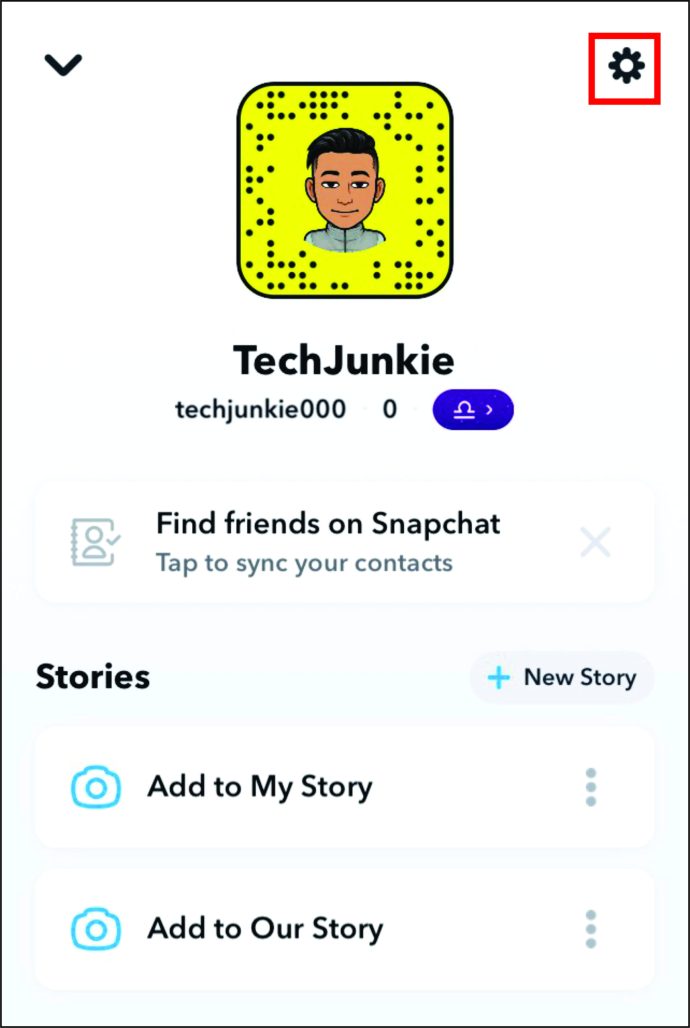
- Kliknite na „Ime“ da biste uklonili, izmenili ili upisali novo prikazano ime.
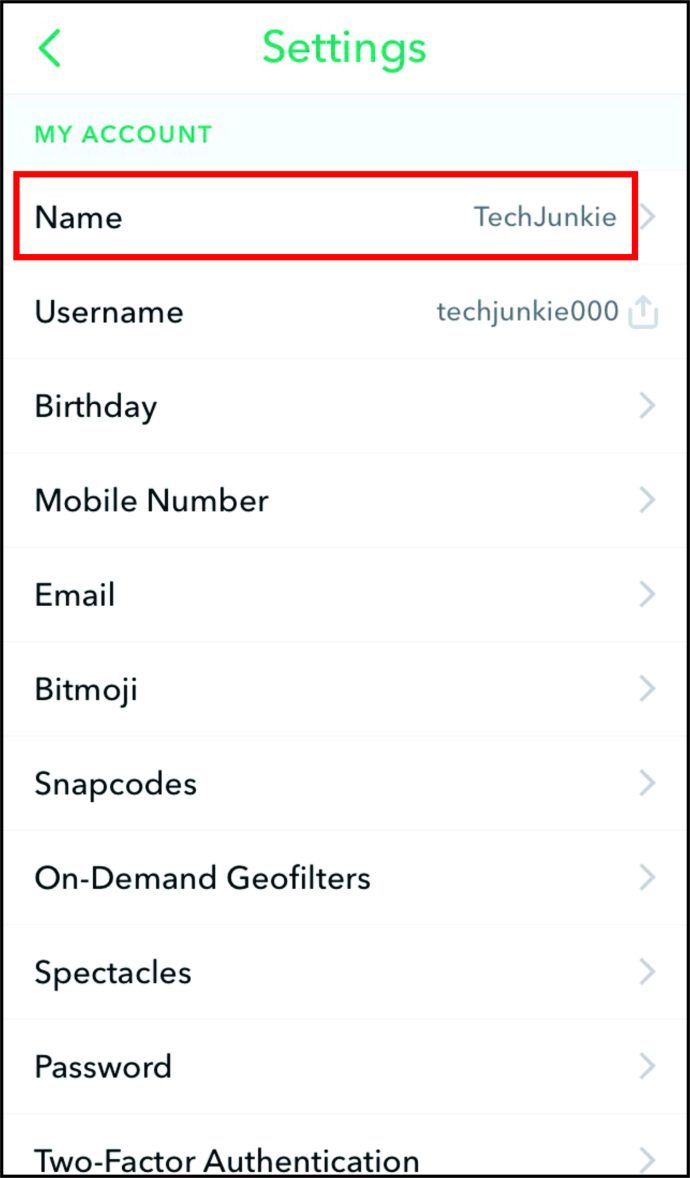
- Nakon što ste uneli novo prikazano ime, kliknite na „Sačuvaj“ i ono će biti vidljivo svima na vašem profilu. Međutim, ako neko od vaših kontakata ima sačuvan vaš broj sa starim imenom, moraće da izmeni kontakt i sačuva ga pod novim imenom.
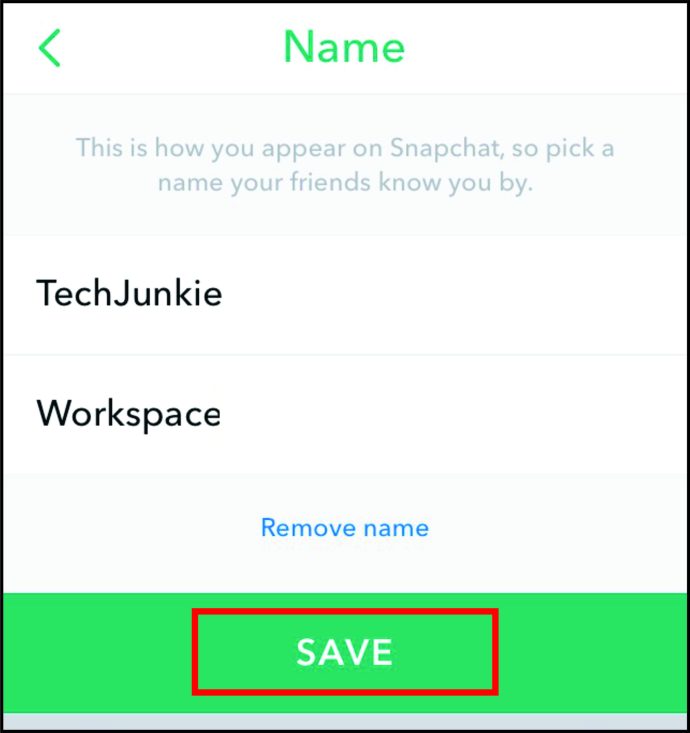
Često postavljana pitanja
Da li je moguće promeniti Snapchat prikazano ime na desktopu?
Recimo da trenutno nemate pristup svom telefonu, a želite hitno da promenite svoje Snapchat prikazano ime. Nažalost, u toj situaciji nemate sreće. Iako možete da se prijavite na svoj nalog na desktopu putem Snapchat Login stranice, opcija za promenu prikazanog imena nije dostupna.
Da li je moguće promeniti korisničko ime bez brisanja naloga?
Iz sigurnosnih razloga, jedini način da promenite svoje korisničko ime je da obrišete nalog i napravite novi. Prilikom brisanja naloga ne možete preneti podatke o nalogu, Snapstreaks ili Uspomene. Morate da kreirate potpuno novi nalog.
Većina korisnika rešava problem s korisničkim imenom promenom prikazanog imena na Snapchatu, zadržavajući svoje staro korisničko ime kako bi zaštitili sve snimke i informacije o nalogu. Ako ipak želite da obrišete svoj Snapchat nalog, otvorite stranicu profila i odaberite opciju za deaktivaciju naloga. Snapchat drži vaš nalog neaktivnim 30 dana, a zatim ga trajno briše.
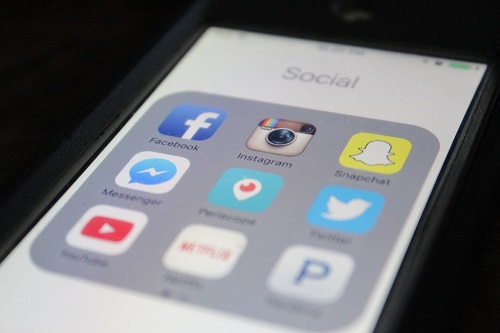
Zaključak
Skoro svi su se bar jednom pokajali zbog korisničkog imena koje su kreirali u mlađim danima, a koje sada može biti pomalo neprijatno. Iako vam Snapchat možda neće dozvoliti da promenite korisničko ime s kojim se prijavljujete, dozvoliće vam da promenite svoje prikazano ime. Da li imate iskustva, savete, trikove ili pitanja u vezi s promenom vašeg Snapchat prikazanog imena? Slobodno ostavite komentar u odeljku ispod.